Katerina

Para la elaboración de este tutorial vas a necesitar
El Programa Psp. Yo he usado la versión X, pero puedes usar otras
El programa Animation Shop, en el caso de que quieras animar el trabajo
Varios tubes de adorno:
jet-swanflower-oktober-2007
Marif_2007_09Septembre_misted_decor0203
Texto
Una máscara: maskcameron105
Un gradiente: Gradiente_9108
Filtros:
Xenofex/ Constellation
Puedes usar tu propio material o el mismo que yo, en cuyo caso lo encontrarás aquí
Traducido al holandés por Keetje. Dank u!
Si quieres puedes ayudarte de la regla para situarte en la realización del tutorial
Marcador (Arrastra con el raton)

Abrir todo el material en el Psp. Duplicarlo (shift+D) y cerrar los originales
1._
Abrir un nuevo paño transparente de 750x580 pixels
En la paleta de Colores y Texturas colocar en Primer Plano el gradiente_ 9108
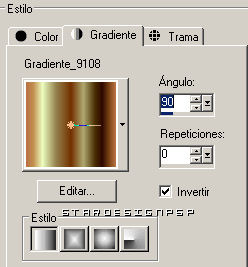
Llenar con el gradiente
Capas_ Duplicar
Imagen_ Espejo
Efectos_ Efectos Geométricos_ Pentágono
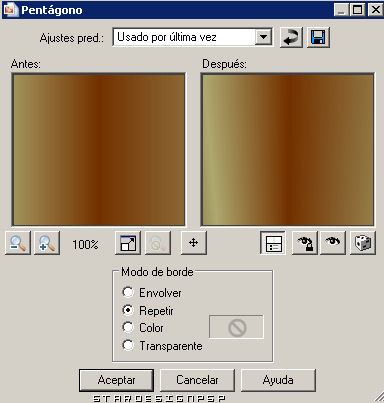
Efectos_ Efectos de Distorsión_ Coordenadas Polares

Efectos_ Efectos de Contorno_ Rastrear contornos
Capas_ Modo de capas_ Superposición
2._
Con la ayuda de la varita mágica, con la siguiente configuración
![]()
Hacer una selección así
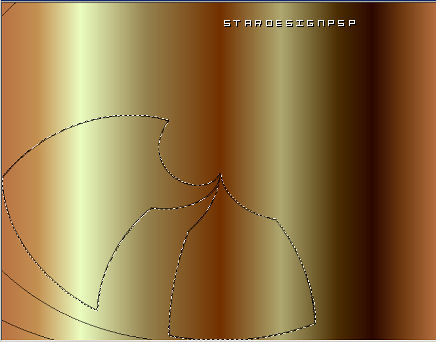
Capas_ Nueva capa de trama
Llenar la selección con el gradiente del principio
Anular la selección
Capas_ Duplicar
Imagen_ Espejo
Capas_ Fusionar hacia abajo
Capas_ Duplicar
Imagen_ Voltear
Capas_ Fusionar hacia abajo
Modo de capas_ Multiplicar
Efectos_ Efectos 3D_ Sombra en el color #330900
3_ 3_ 70_ 3
Capas_ Duplicar
Imagen_ Rotación libre_ 90º a la derecha
Opacidad al 84%
3._
Copiar el tube jet-swanflower-oktober-2007__ Pegar como nueva capa
Colocar debajo de estas dos capas
Organizar_ Bajar (dos veces)
Efectos_ Efectos de Distorsión_ Halo Radiante
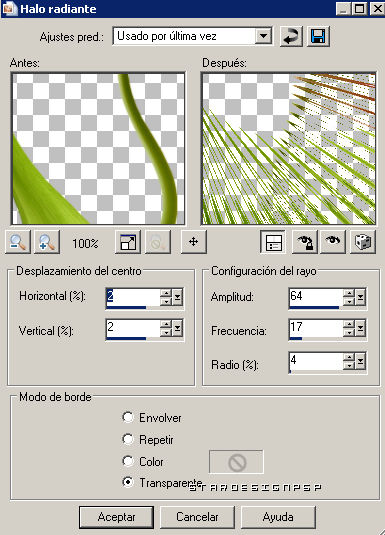
4._
Nos volvemos a situar en la capa de más arriba
Copiar el tube Marif_2007_09Septembre_misted_decor0203__ Pegar como nueva capa
Colocar en la esquina superior izquierda
Modo de capas_ Luz Fuerte
Opacidad al 53%
Copiar el texto__ Pegar como nueva capa
Colocar en la esquina inferior izquierda
Modo de capas_ Luminosidad Heredada
5._
Copiar el tube jet-woman5-november-2007__ Pegar como nueva capa
Colocar en la parte de la derecha del tag
Capas_ Duplicar
Modo de capas_ Superposición
Opacidad al 46%
Nos situamos en la primera de estas dos capas
Ajustar_ Eliminación de ruido de cámara digital
Ajustar_ Nitidez_ Enfoque de paso alto
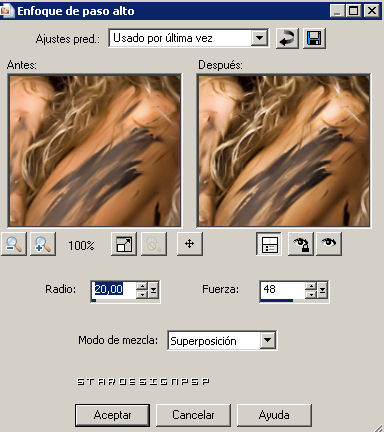
Efectos_ Efectos 3D_ Sombra en el color #330900
13_ 6_ 70_ 10
6._
Vamos a formar las capas para la animación
Capas_ Nueva capa de trama
Llenar con el gradiente del principio
Capas_ Nueva capa de máscara_ A partir de una imagen
En la persiana que se abre buscar la máscara maskcameron105
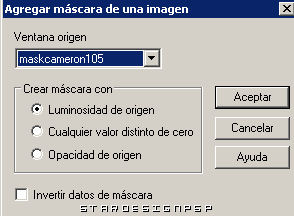
Aplicar
Capas_ Fusionar grupo
Con la ayuda de la goma de borrar, vamos a eliminar algunas zonas que quedan por encima de la chica.
De la siguiente forma

Capas_ Modo de capas_ Disolver
Opacidad al 15%
Capas_ Duplicar
Opacidad al 22%
Capas_ Duplicar
Opacidad al 30%
Nos situamos en la primera de estas tres capas, la de mas abajo
Efectos_ Complementos_ Xenofex/ Constellation
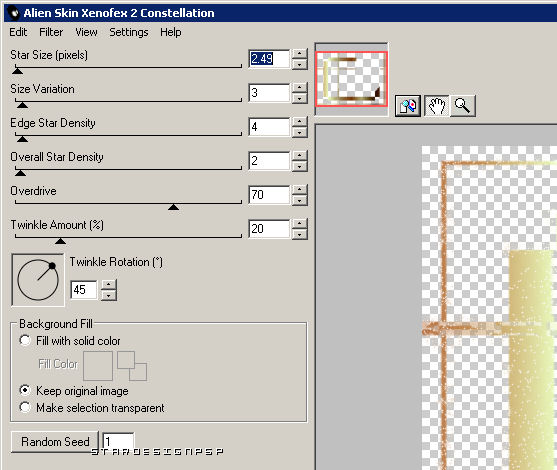
Llamar Animación 1
Nos situamos en la capa del medio
Efectos_ Complementos_ Xenofex/ Constellation
Modificar tan solo el valor de Random Seed (clic)
Llamar Animación 2
Hacer lo mismo con la capa de arriba
Llamar animación 3
7._
Capas_ Nueva capa de trama
Llenar con el gradiente del principio, con la siguiente configuración

Selecciones_ Seleccionar todo
Selecciones_ Modificar_ Contraer_ 12 pixels
Con la ayuda de la tecla Del_ Suprimir
Selecciones_ Invertir
Efectos_ Efectos de Contorno_ Realzar mas
Efectos_ Efectos 3D_ Sombra con el color #330900
Poner la sombra a vuestro gusto
Es el momento de añadir nuestra firma y/ o nuestro sello de agua
Yo he utilizado la fuente Ekaterina Velikaya One
Animación
Vamos a cerrar las capas Animación 2 y Animación 3
Nos situamos en la capa Animación 1
Capas_ Fusionar_ Fusionar visibles
Edición_ Copiar
Abrimos el Animation Shop
Pegar como nueva animación
Regresamos de nuevo al Psp
Deshacemos nuestro último paso
Cerramos la capa Animación 1 y abrimos Animación 2
Comprobar que la tenemos activada
Capas_ Fusionar_ Fusionar visibles
Edición_ Copiar
Volvemos al Animatión Shop
Pegar después del marco actual
Regresamos de nuevo al Psp
Deshacemos nuestro último paso
Cerramos la capa Animación 2 y abrimos la capa Animación 3
Comprobar que la tenemos activa
Capas_ Fusionar_ Fusionar visibles
Edición_ Copiar
Volvemos al Animatión Shop
Pegar después del marco actual
Nos situamos en la primera de estas tres capas
Animación_ Propiedades del marco
Poner la velocidad en 15
Nos situamos en el marco del medio
Animación_ Propiedades del marco
Poner la velocidad en 25
Nos situamos en el tercer marco
Animación_ Propiedades del marco
Poner la velocidad en 20
Lanzar la animación y si nos gusta como ha quedado guardar en formato Gif optimizado
Confío que te haya gustado este tutorial
Interpretación libre de Keetje

